OutlookとGoogleカレンダーの予定を
インポート、エクスポートする方法。
社内で使っているOutlook、個人での
Googleカレンダーをインポートで共有する方法。
目次
GoogleカレンダーからOutlookへインポート
Googleカレンダーのページの上部の
設定メニューボタンをクリックします。
設定をクリックします。
インポート / エクスポート
という項目があるのでクリックします。
エクスポートをクリックします。
ダウンロードしたZipを解凍すると
自分のGoogleアカウント名+icsという
ファイルができます。
先ほどのicsファイルをOutlookの予定表に
ドラッグするだけで簡単にGoogleカレンダーの
予定をインポートすることができます。
OutlookからGoogleカレンダーへエクスポート
Outlookで予定表を開いている状態で
「ファイル」をクリックして予定表の保存を
クリックします。
名前を付けて保存というダイアログウィンドウが
表示されますが、そのままでは正常に
エクスポートが出来ないので
その他オプションを開いて
エクスポートする期間を指定します。
期間を指定したら次に詳細情報で
空き時間のみになっている部分を
詳細情報を選択します。
OKを押して名前を付けて保存します。
Googleカレンダーで設定をクリックします。
インポート / エクスポートをクリックします。
インポートで先ほどOutlookからエクスポートした
icsファイルを選択してインポートを
クリックします。
GoogleカレンダーにOutlookの予定が
しっかりと反映できました。
icsファイルのやり取りで簡単に
カレンダー、予定表のインポート、エクスポートが
出来るようになっていました。
カレンダー、予定表の同期が必要になった場合に
ご参考になればと思います。
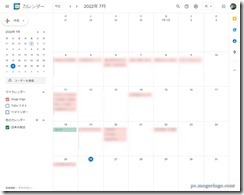
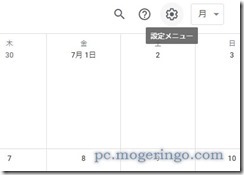
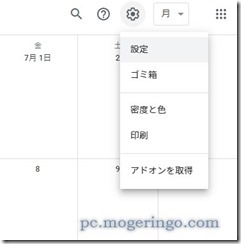


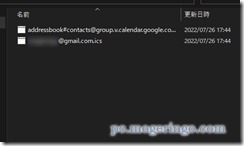

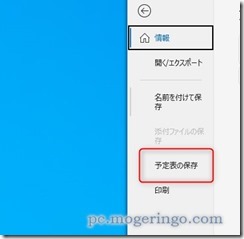

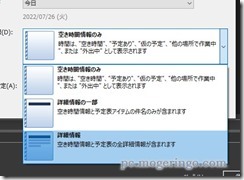
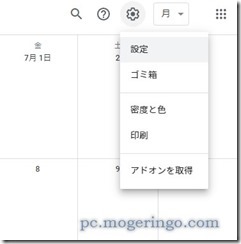
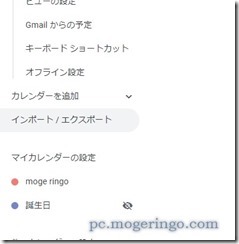
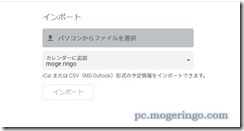
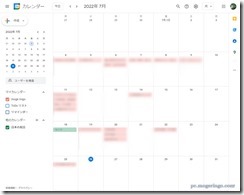



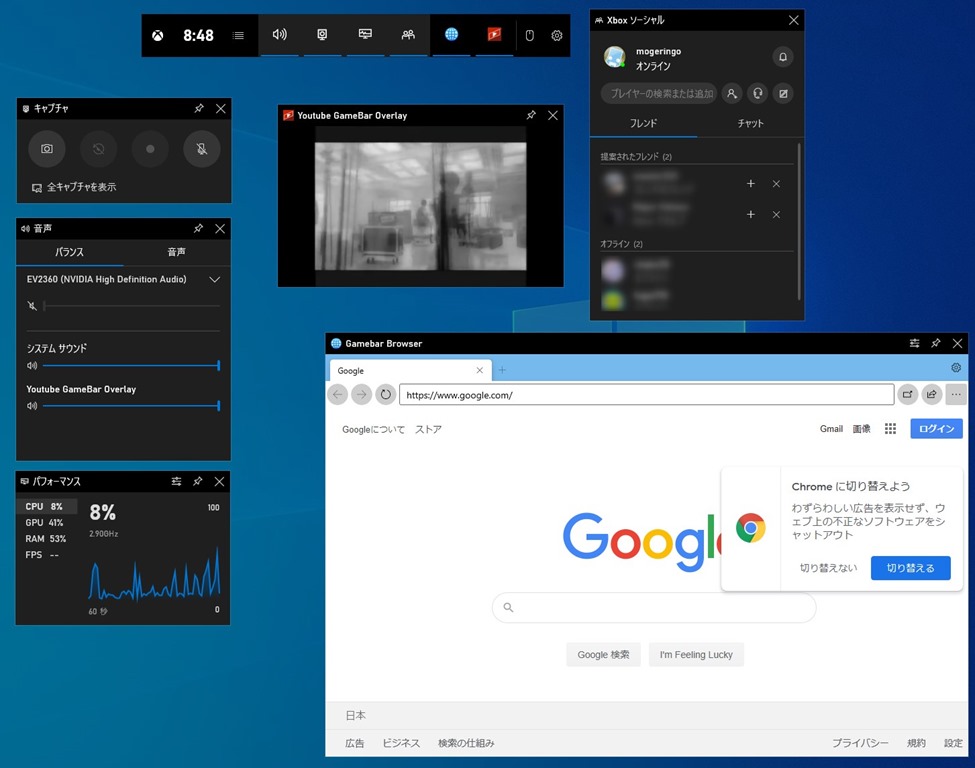



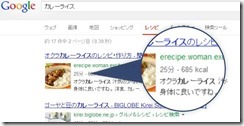
コメント